A WebRTC szivárgás manapság egyre inkább aggodalomra ad okot. Még azok is, akik VPN böngésző-bővítményeket használnak, veszélyeztetik a kizsákmányolást, potenciálisan veszélyeztetve a helyi identitást és a magánélet védelmét. Ha valaha is ellátogatott egy webhelyre, és megkaptaHa hozzáférést engedélyez a mikrofonhoz vagy a webkamerahoz, akkor felfedhette személyazonosságát anélkül, hogy tudta volna. A legjobb megoldás az, ha letiltja a WebRTC-t a böngészőben, mielőtt ez megismétlődik.
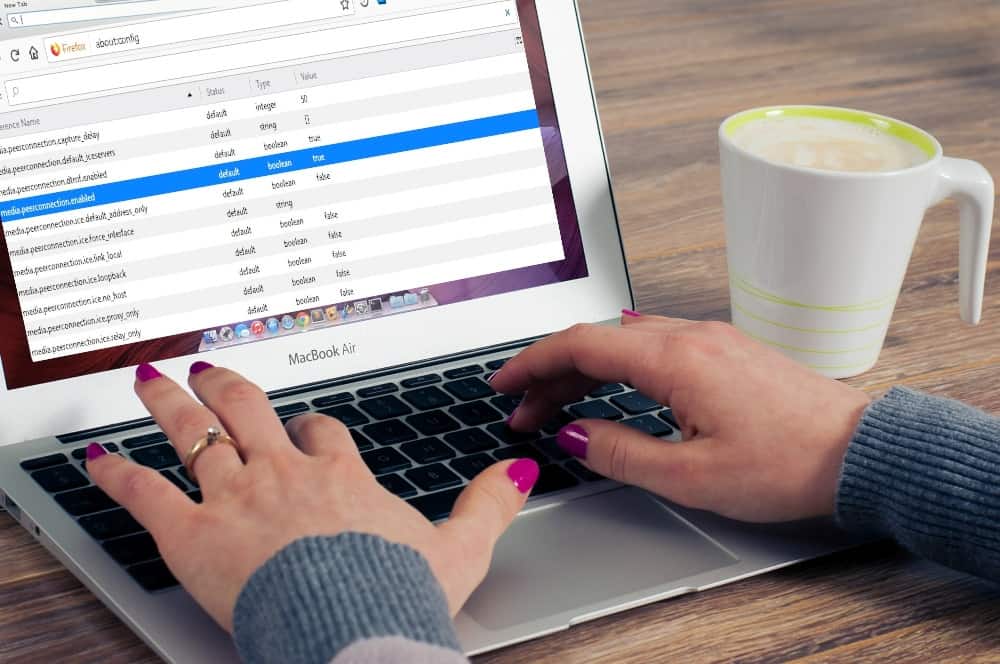
Szerencsére nem ennyire nehéztiltsa le a WebRTC-t a Chrome, Firefox, Opera, Yandex és más böngészőkben. Néhány perces ideje alatt az összes IP-címét megvédheti az IP-címről, veszélyes WebRTC szivárgások kiküszöbölésével. Még frissíthet, hogy biztonságosabb böngészőt találjon, hogy minden áron biztonságos legyen! Olvassa el teljes útmutatónkat arról, hogyan lehet a WebRTC-t a kedvenc böngészőjében gyorsan és egyszerűen letiltani.
Hogyan kaphatunk INGYENES VPN-t 30 napra
Ha például rövid időre szüksége van VPN-re utazáskor, akkor ingyenesen megszerezheti a legmagasabb rangú VPN-t. Az ExpressVPN 30 napos pénz-visszafizetési garanciát tartalmaz. Fizetnie kell az előfizetésért, ez tény, de lehetővé teszi teljes hozzáférés 30 napra, majd visszavonja a teljes visszatérítést. A kérdések nélkül feltett lemondási politikájuk a nevét élte.
A WebRTC szivárgás alapjai
A WebRTC, vagy a Web Real-Time Communication egy2011-ben indult nyílt forráskódú projekt, amelynek célja a böngészők és a mobil alkalmazások egyszerű felületének biztosítása az audio és a videó cseréjéhez. A fő előnye az, hogy a gyártó harmadik fél bővítményeihez vagy kiterjesztéseihez nincs szükség ennek a protokollnak a használatához, de ez bizonyos félelmetes hátrányokhoz is vezet.
A WebRTC biztonsági réseiről
A legtöbb ember a WebRTC kérdéseket a VPN-kel társítja. Ez egy kicsit zavaró, mivel a VPN-k nem a probléma oka, maguk a böngészők. Egyes VPN-k kifejezetten képesek a WebRTC szivárgások kezelésére, de ezek összességében nem sok köze a biztonsági réshez, és alapértelmezés szerint nem is védenek téged.
Ennek egy jó módja az, ha egy VPN-re gondolegy privát alagút az internethez. Minden, amit a számítógépen hajt végre - az internetes böngészéstől a játékig, a film streamingéig és a felhőtárolásig - titkosítva és anonimizálva, mielőtt elhagyná az eszközt. Ez az alagút biztosítja az Ön személyes adatait, függetlenül attól, hogy ki próbálja követni az Ön adatait.
A WebRTC sebezhetősége olyan, mintha valaki csempészneegy kis csomag ezen a magán alagúton keresztül. Lehetővé teszik, hogy a külső webhelyek, amelyekkel hangot vagy videót osztanak meg, szippanthassák meg a valódi nyilvános IP-címüket, még akkor is, ha VPN-kapcsolaton keresztül kapcsolódnak össze. Sőt, ami még rosszabb, a legtöbb böngészőbővítmény még a kiváló minőségű szkript-blokkolókat sem képes felismerni a WebRTC támadásokra.
WebRTC szivárgások tesztelése
Az eszköz alapos teszteléséhez a WebRTC szivárgás szempontjából,biztonsági rés-ellenőrzést futtatnia kell, akár csatlakoztatott VPN-vel, akár anélkül. Ez segít meghatározni, hogy biztonságos-e a böngésző használatakor, így megfelelő óvintézkedéseket tehet az adatok biztonságának megőrzése érdekében.
- Nyissa meg kedvenc böngészőjét és menj ipleak.net
- Várjon egy pillanatot a tesztek automatikus futtatásához.
- Nézd meg azt a részt, amely ezt mondja Az Ön IP-címei - WebRTC észlelés
- Ha a mező egy IP-címet mutat, a biztonsági rés a böngészőjét befolyásolja.
- Nyissa meg a VPN-szoftvert, és csatlakozzon egy biztonságos szerverhez.
- Töltse újra a WebRTC szivárgástesztjét. Megjelenik egy nyilvános IP-cím? Ez azt jelenti, hogy adatvédelmi szivárgása van.
- Ha a szakaszban a „Nincs szivárgás” felirat szerepel, mind a VPN-rel, akár anélkül, akkor érdemes megy.
A WebRTC letiltása a Chrome-ban, Firefox-ban, Opera-ban, Yandex-ben
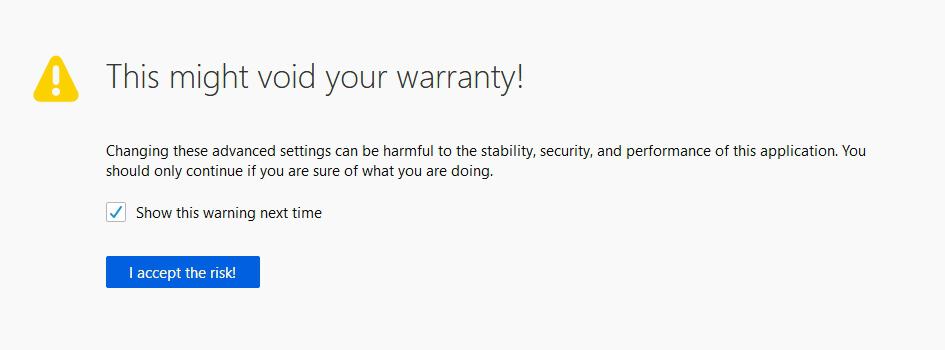
A WebRTC funkciók letiltása a világ négy területénA fő böngészők egy egyszerű ügy. Néhány perc alatt javíthatja a WebRTC szivárgásait, kijavíthatja a sebezhetőségeket és lezárhatja személyazonosságát a biztonságosabb online böngészés érdekében bármely eszközön.
A Chrome WebRTC szivárog
A Chrome jelenleg nem kínál alapértelmezett módszert a WebRTC letiltására. Válthat Firefoxra a funkció eléréséhez, vagy követheti az alább ismertetett kiterjesztési módszert.
Ha a Chrome asztali verzióját használja,töltse le a WebRTC Network Limiter vagy a WebRTC szivárgás megakadályozására szolgáló kiegészítőket, hogy megállítsák a WebRTC sebezhetőségét, és hatékonyan letiltják azt a böngészőjében. A kiterjesztéshez keresse fel a fenti linkeket, és kattintson a jobb felső sarokban található „Hozzáadás a Chrome-hoz” gombra. A bővítmény letölti és automatikusan engedélyezi, lehetővé téve ezzel a WebRTC sebezhetőségét.
Ha a Chrome-ot egy mobil eszközön használja, akkor a fenti kiterjesztéseket nem tudja telepíteni. Ehelyett nyisson meg egy üres fület, és írja be a következő URL-t: chrome: // flags / # disable WebRTC Görgessen le, ahova mondja “WebRTC STUN származási fejléc”, majd koppintson a letiltáshoz. Mentse el a változtatásokat az alábbi újraindító gomb megérintésével.
Firefox WebRTC sérülékenységek
A Firefox azon kevés böngésző egyike, amely valójában lehetővé teszi a WebRTC letiltását harmadik féltől származó szoftver telepítése vagy bármilyen típusú hackelés nélkül. Ezt biztonságosan és megdöbbentően könnyű megtenni.
Nyisson meg egy üres lapot, és írja be about: config az URL-sávba, majd nyomja meg az enter billentyűt. Figyelmeztetés jelenik meg, amely azt mondja: „ez érvénytelenítheti a garanciát”. Ltörölje a jelölőnégyzetet engedélyezve kattintson a „Mutassa ezt a figyelmeztetést legközelebb” elemre, majd kattintson a kékre "Elfogadom a kockázatot!" gombot a folytatáshoz.
A következő képernyő zavaró bejegyzésekkel lesz tele. Ugyanakkor csak egyet keres: media.peerconnection.enabled Írja be ezt közvetlenül az ablak teteje közelében lévő keresőmezőbe, és egyetlen tételnek meg kell jelennie. Kattintson duplán a preferenciára és az érték “hamis” értékre változik.
Vegye figyelembe, hogy ez a javítás a böngésző asztali és mobil verzióin egyaránt működik, így teljesen szivárgásmentes lehet, függetlenül a szörfözés helyétől.
Opera WebRTC
Az Opera újabb verziója egy módosított változaton futKrómmotor, amely teljes hozzáférést biztosít a Chrome webáruházához. Szinte az összes bővítményt telepítheti a Chrome-hoz, és az Opera-ban finoman futtathatja őket. Ez azt jelenti, hogy könnyű követni a fenti Chrome WebRTC javítási utasításokat a szivárgások kijavításához egy könnyű külső gyártó kiterjesztésével.
Alternatív megoldásként az Opera beépített módszert kínál a WebRTC szolgáltatás letiltására. Írja be a böngésző URL-sávját about: config és nyomja meg az enter billentyűt. Menj Beállítások és válassza ki Speciális beállítások megjelenítése. Kattints Adatvédelem és biztonság, akkor nézzen oda, ahova mondja WebRTC. választ Tilos letiltani a nem helyettesített UDP-t és mentse el a módosításokat.
Yandex WebRTC
A WebRTC letiltása a Yandexben is nagyon egyszerű. Nyissa meg a böngészőt, és lépjen a bővítmények szakaszok. Görgessen le és kattintson a Yandex böngésző-bővítménykatalógus gomb. Írja be a jó WebRTC blokkoló nevét (javasoljuk WebRTC vezérlés) és keresse meg. Amikor az eredmények megjelennek, kattintson a pluginre, majd kattintson a Hozzáadás a Yandex böngészőhöz elemre telepítéséhez. Erősítse meg a letöltést, majd kattintson az URL-sáv melletti ikonra a aktiválja a WebRTC szivárgás elleni védelmet.
Kapcsolja ki a WebRTC-t más böngészőkben
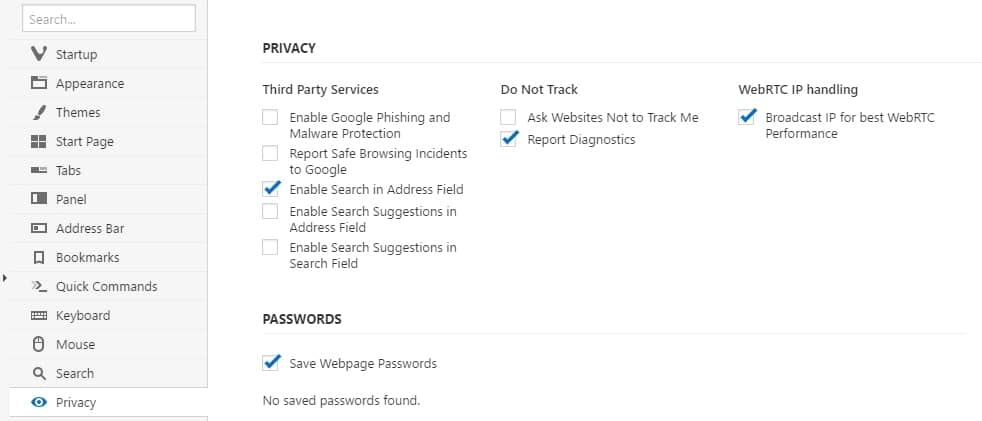
A Chrome, a Firefox és a Yandex nem az egyetlen böngésző a piacon. Ha másik szoftvert használ, akár asztali, akár mobiltelefonon, akkor kövesse az alábbi útmutatásokat a WebRTC szivárgás jó javításához.
Vivaldi
A Vivaldi a króm motoron alapul, és azszinte az összes Chrome-hoz tervezett kiegészítő futtatására képes. Ez azt jelenti, hogy valóban követheti a fenti Chrome szakaszban felsorolt WebRTC javítási javaslatokat a biztonsági rés kiküszöböléséhez és a biztonságos böngészéshez.
A Vivaldi az adatvédelmi beállításaiba beépített WebRTC szivárgás elleni védelmet is támogatja. Nyissa fel a konfigurációk képernyő és kattintson a Adatvédelem lap. A jobb oldalon a WebRTC IP kezelés címkével ellátott fejléc látható. Jelölje be a négyzetet lent, ahol azt mondja Broadcast IP a legjobb WebRTC teljesítményért. Ez azonnal megjavítja a sebezhetőséget.
Bátor böngésző
A bátor Chromium alapú, de jelenleg nemtámogatja a Chrome-kiegészítőket. A jó hír az, hogy nincs szüksége harmadik fél szoftverére a Brave WebRTC sérülékenységének letiltásához. Ez egy javítást tartalmaz a dobozból.
Nyissa meg a Brave-t, és keresse meg Beállítások> Pajzsok> Ujjlenyomat-védelem. Az első legördülő menüben válassza az Ujjlenyomat letiltása lehetőséget. Ez letiltja a WebRTC kommunikációt és megállítja a lehetséges szivárgásokat.
Alternatív megoldásként megy a Beállítások> Biztonság> WebRTC IP-kezelési házirend és válassza ki Tilos letiltani a nem proxibilis UDP-t. Ez kétszer biztosan biztosítja, hogy a WebRTC szivárgásokkal gondoskodjanak. Ezenkívül követheti mindkét módszert a hozzáadott adatvédelem érdekében, ha úgy tetszik.
Ez a javítás a Brave legtöbb verzióján működik,beleértve a mobil kiadásokat. Néhány iOS-felhasználó beszámol arról, hogy a WebRTC továbbra is aktív marad, miután végrehajtotta ezeket az utasításokat. A Brave egy javításon dolgozik, hogy megoldja ezt a problémát, ezért ügyeljen arra, hogy a böngésző naprakész legyen.
Szafari
Alapértelmezés szerint a Safari blokkolja a webhelyek eléréséta fényképezőgép és a mikrofon, így a WebRTC problémái szinte hallhatatlanok. Mindenesetre letilthatja a funkciót a teljes adatvédelem érdekében, csak abban az esetben, ha valami rosszra fordul.
Nyissa meg a Safarit, és menjen a következőhöz: Safari> Beállítások. Válaszd ki a Speciális lap. Jelölje be az alján látható négyzetet Mutassa a fejlesztési menüt. Zárja be a preferenciaablakot, és keresse meg Fejlesztés> Kísérleti szolgáltatások. Keresse meg a nevű lehetőséget Távolítsa el a régi WebRTC API-t és válassza ki a WebRTC szivárgások bezárásához.
Ha Safarit használ iPhone vagy iPad készüléken, nyissa meg a beállítások alkalmazás és görgessen le. Keresse meg a Safari> Speciális> Kísérleti szolgáltatások. Keresse meg a feliratú kapcsolót Távolítsa el a régi WebRTC API-t és koppintson rá, hogy zöldre vált.
Microsoft Edge
A Microsoft nem engedélyezi a felhasználók számára aWebRTC szolgáltatás. Nincsenek olyan kiegészítők vagy hackek is, amelyeket a biztonsági rés kijavításához telepíthet. Javasoljuk, hogy váltson alternatív böngészőre, ha lehetséges. Ha nem tudja, akkor van egy olyan adatvédelmi beállítás, amelyet használhat, amely csökkentheti a WebRTC szivárgásait, bár ez messze van a javítástól.
Írja be az Edge böngésző URL-sávját about: flags és nyomja meg az enter billentyűt. Ellenőrizze a megjelölt lehetőséget A helyi IP-cím elrejtése a WebRTC kapcsolatokon keresztül és mentse el a módosításokat.
A legjobb VPN-ek a böngésző biztonságához
Letilthatja a WebRTC-t böngészőjében, de ez aznem védi meg minden online veszélytől. A VPN hozzáadása a keverékhez jobb adatvédelmet, jobb biztonságot és mindent körülvevő, jobb online élményt biztosít. Íme a legfontosabb VPN-ekre vonatkozó ajánlásaink, amelyek a biztonságot prioritássá teszik:
1 - ExpressVPN
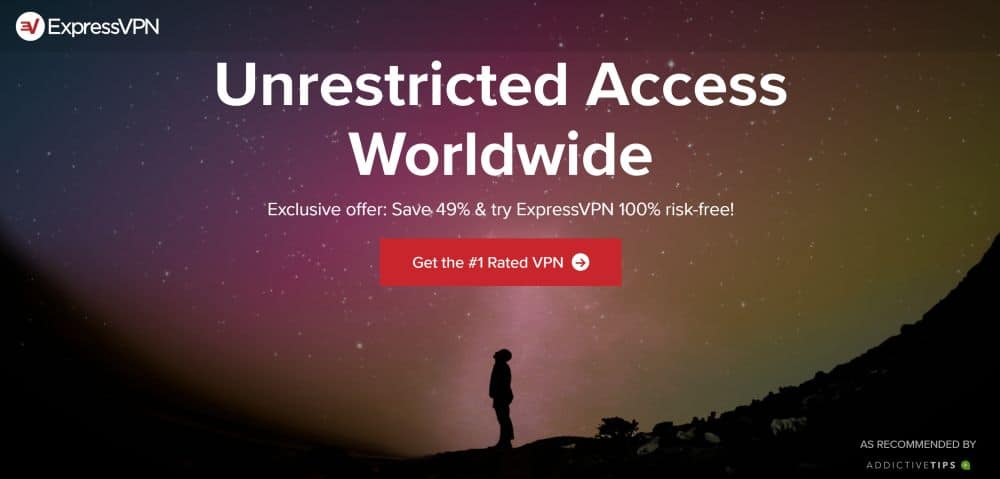
Az ExpressVPN az egyik leggyorsabb és leggyorsabbmegbízható VPN-k, és tökéletes az online névtelenség megőrzéséhez. Könnyű bejelentkezni, és biztonságban maradhat a vállalat egy kattintással történő védelmi funkcióival, és hihetetlenül gyors hálózatot fog elérni, amely több mint 2000 szervert tartalmaz 94 különböző országban.
Függetlenül attól, hogy fájlokat tölt le a számítógépére, vagy szörfözik az interneten egy mobil eszközön, az ExpressVPN lehetővé teszi, hogy azonnali kapcsolatot létesítsen és biztonságos legyen.
Az ExpressVPN használatával minden információ megvanbiztonságban van katonai szintű 256 bites AES titkosítással, és szigorú nulla naplózási politikával támogatja a forgalmat, a DNS-kéréseket és az IP-címeket. Az információkat egy automatikus lekapcsoló és a DNS szivárgásgátló funkciók is védik. Az ExpressVPN egyike azon kevés VPN-eknek is, amelyek alapértelmezés szerint megvédhetnek a WebRTC sérülékenységeitől. Csak indítsa el az alkalmazást, és hagyja, hogy a háttérben futtassa a teljes online biztonságot.
Ha többet szeretne tudni erről a VPN-ről és annak csillagvédelmi szolgáltatásairól, olvassa el az ExpressVPN áttekintésünket.
- Feloldja az USA Netflix, a BBC iPlayer és más streaming szolgáltatások blokkolását
- Szupergyors kiszolgálók (minimális sebességveszteség)
- Torrenting megengedett
- Szigorú bejelentkezési szabályok
- Nagyszerű támogatás (24/7 chat).
- Max. 3 egyidejű csatlakozás
- Kissé drágább, mint néhány más lehetőségnél.
2 - NordVPN
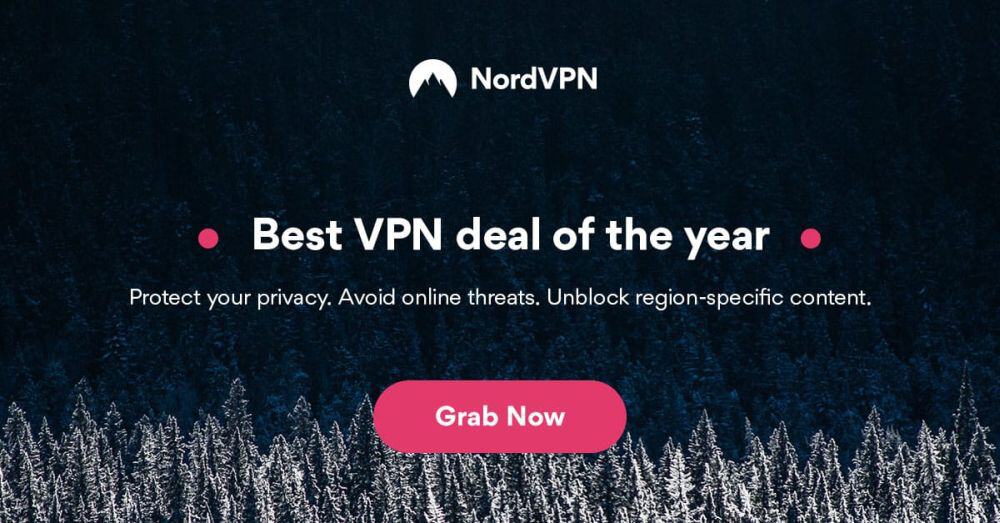
A NordVPN gyors, biztonságos és rendkívül népszerűA VPN, amelyre számtalan felhasználó támaszkodik minden nap, hogy adatát biztonságban tartsa. A csatlakozás azonnali hozzáférést biztosít az iparág egyik legnagyobb hálózatához, jelenleg 61 ország több mint 5000 szerveréhez, szinte minden nap új csomópontokkal bővítve.
A NordVPN exkluzív adatvédelmi funkciókat is nyújt, mint például a kettős titkosítás, a DDoS támadások elleni védelem és a hagyma útválasztása a VPN-en keresztül.
A szoftverük mindent tartalmaz, amire szüksége vanbiztonságban maradhat bármilyen eszközön, PC-ről Mac-re, Linux-ra, iOS-ra és másra. 256 bites AES titkosítást, DNS szivárgás elleni védelmet, automatikus megszakító kapcsolót és nulla naplózási házirendet kap, amely lefedi az időbélyegeket, a DNS kéréseket, az IP címeket és a forgalmat. A NordVPN alapértelmezés szerint védi is a WebRTC szivárgásoktól, függetlenül attól, hogy a dedikált alkalmazást használja, vagy egy böngészőn belüli bővítményt használ-e.
Tudjon meg többet a NordVPN tapasztalatairól a teljes NordVPN áttekintésünkben.
- Nagyon megfizethető tervek
- Több mint 5400 szerver 61 országban
- A torrent / P2P kifejezetten engedélyezett
- Székhelye Panamában
- Élő chat támogatás.
- Egyes szerverek megbízhatatlanok lehetnek
- 30 napot vehetnek igénybe a visszatérítések feldolgozása.
3 - CyberGhost
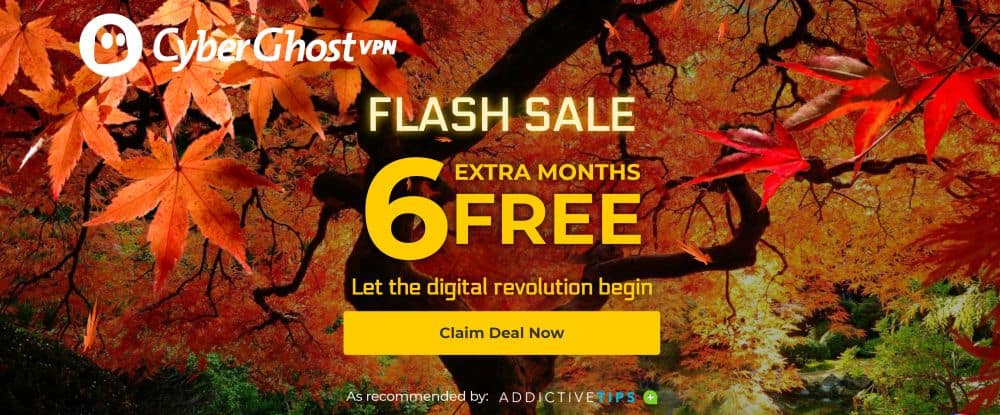
A CyberGhost fantasztikus VPN élményt nyújtaz összes tapasztalati szint felhasználói értékelni tudják. Gyors, hihetetlenül egyszerűen használható, rendkívül biztonságos, és az összes kedvenc eszközén fut, beleértve az iPhone, iPad, Android okostelefonokat, Android táblagépeket, számítógépeket, Mac számítógépeket stb. A CyberGhost hatalmas hálózata, amely 60 országban több mint 3300 szervert tartalmaz, mindegyik korlátlan adattel és a sebesség korlátozása nélkül.
A CyberGhost adatvédelmi funkciói biztonságban tartják Önt256 bites AES titkosítással minden adat mellett, nulla naplózási politika a forgalomra, az időbélyegekre és az IP-címekre, valamint a DNS szivárgás elleni védelemmel és az automatikus megszakító kapcsolóval. Ezek a szolgáltatások elrejtik személyazonosságát, amikor online csatlakozik, lehetővé téve ezzel a kapcsolatot teljesen titkosított adatokkal és névtelen IP-címmel.
Tudjon meg többet a CyberGhost gyors sebességéről és intelligens adatvédelmi szolgáltatásairól a teljes CyberGhost áttekintésünkben.
- KÜLÖNLEGES AJÁNLAT: 79% kedvezmény
- Gyors, állandó sebesség
- 7 egyidejű csatlakozás
- Nincs naplózási politika
- 45 napos "gond nélkül" pénz-visszafizetési garancia.
- IPv6 WebRTC szivárgás a macOS-ban
- Néhány streaming webhelyet nem lehet feloldani.
4 - PrivateVPN
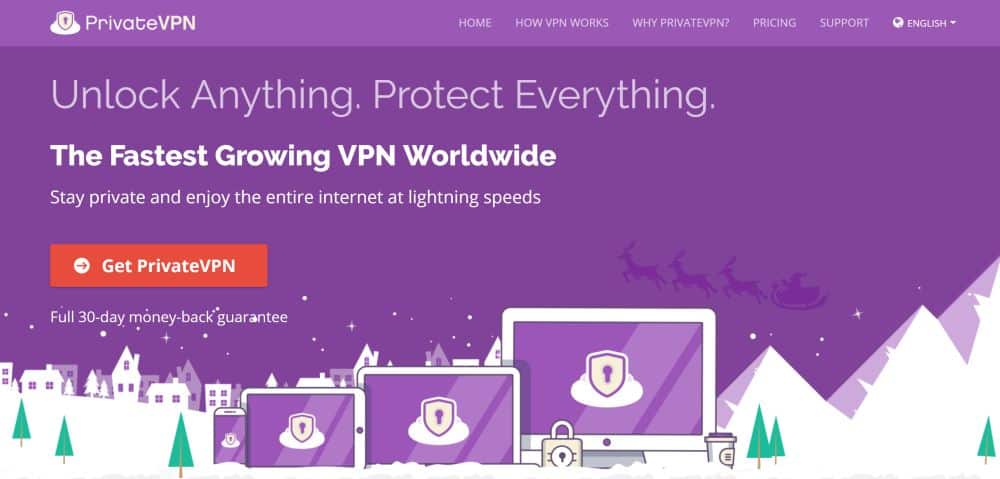
A PrivateVPN megbízható, tisztelt, erős ésbiztonságos VPN. A szolgáltatás megkönnyíti az adatok és személyazonosság biztonságát. Csak annyit kell tennie, hogy kattintással csatlakozik, és készen áll a világháló élvezetére. A PrivateVPN segítségével a teljes személyes adatokkal szörfözhet és adatfolyamot tölthet le sokféle eszközön, beleértve a PC-t, iOS-ot, Androidot és Mac-ot, mindezt a vállalat könnyű és könnyen használható szoftverének köszönhetően.
A PrivateVPN kicsi, de biztonságos hálózatot üzemeltet100 szerver 59 különböző országban. Az adatok 256 bites AES titkosítással zárolva vannak, hogy biztonságban legyen a kapcsolat, valamint az automatikus lekapcsoló és a DNS szivárgás elleni védelem, valamint a forgalom nulla naplózási politikája biztosítja, hogy az Ön személyes adatait soha ne veszélyeztessék.
Tudjon meg többet a PrivateVPN nagyszerű tulajdonságairól a PrivateVPN teljes ismertetőnkben.
Következtetés
A WebRTC sebezhetőségei félelmetes kilátást jelenteneksok felhasználó számára, különösen azok számára, akiket aggódnak az online adatvédelem miatt. A szolgáltatás letiltása azonban a legnépszerűbb böngészőkben rendkívül egyszerű. Néhány perces idővel és egy jó VPN-sel a háttérben futva teljes biztonsággal szörfözhet és közvetíthet az interneten.
Ismer más egyéb tippet a webRTC letiltásához a kedvenc böngészőjében? Ossza meg gondolatait az alábbi megjegyzés szakaszban!
Hogyan kaphatunk INGYENES VPN-t 30 napra
Ha például rövid időre szüksége van VPN-re utazáskor, akkor ingyenesen megszerezheti a legmagasabb rangú VPN-t. Az ExpressVPN 30 napos pénz-visszafizetési garanciát tartalmaz. Fizetnie kell az előfizetésért, ez tény, de lehetővé teszi teljes hozzáférés 30 napra, majd visszavonja a teljes visszatérítést. A kérdések nélkül feltett lemondási politikájuk a nevét élte.













Hozzászólások